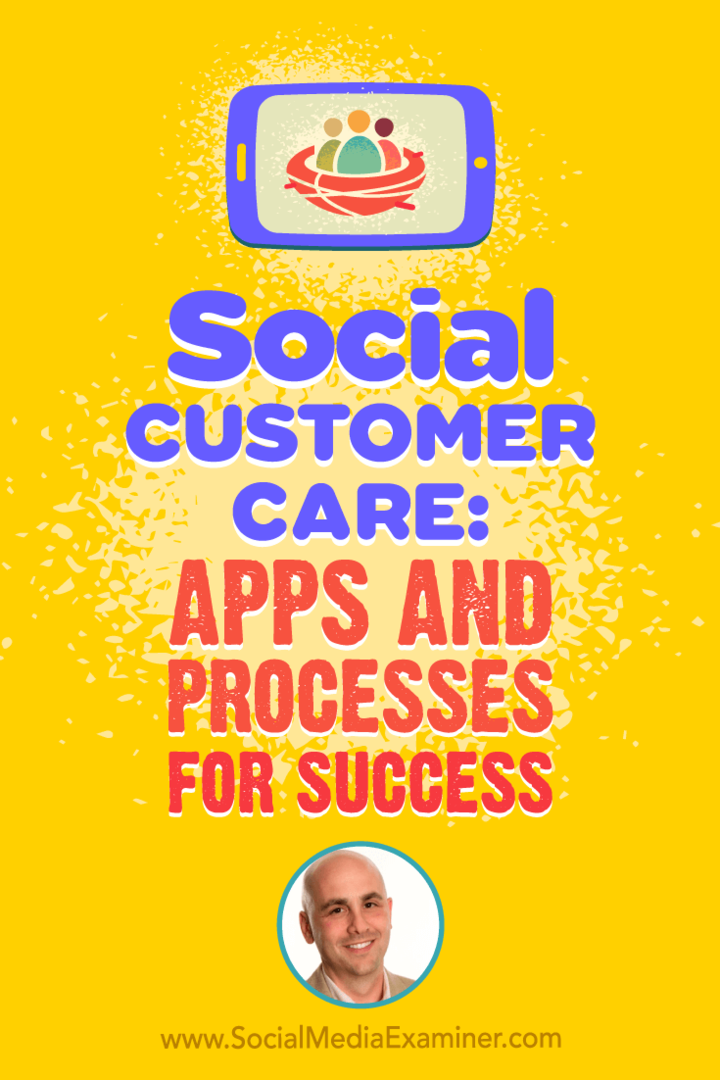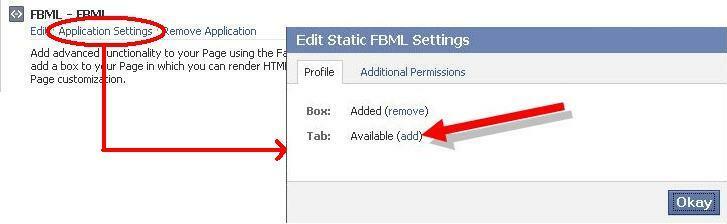עודכן לאחרונה ב

ישנן דרכים רבות ושונות לגישה לרשימת אנשי הקשר שלך ב- Google. להלן מבט על כל הדרכים האפשריות מחשבון Gmail שלך.
Gmail הוא אחד משירותי הדואר האלקטרוני הפופולריים ביותר בענן הנמצאים בשימוש כיום בעולם. זה נכון מהרבה סיבות, שהאחת מהן היא שקל לארגן את הדוא"ל, הדוא"ל שלך השחלה מקלה על שיחות הבאות ומסננים מאפשרים לך להתמודד עם הודעות דוא"ל נכנסות יותר בנוחות.
אבל תחום אחד שבו Gmail עדיין לא נופל הוא ניהול אנשי הקשר שלך. זה לא שאפליקציית אנשי הקשר אינה מועילה. זה פשוט שזה כל כך קשה למצוא.
היכן למצוא את אנשי הקשר שלך ב- Gmail
עיינת בכל התפריטים, הגדרות החיפוש ועדיין, אינך יכול למצוא לאן לגשת אנשי הקשר שלך. המעניין הוא שהדרך לגישה לאנשי קשר של Gmail מוסתרת באופק.
כדי למצוא את אנשי הקשר שלך ב- Gmail, התבונן בראש תיבת הדואר הנכנס ומצד ימין. בחר בסמל שש הנקודות (הרשת המרובעת) לצד תמונת הפרופיל שלך.
זה יביא רשימה של אפליקציות גוגל, ועליך רק לבחור את ה- אנשי קשר כדי לפתוח את יישום אנשי הקשר של גוגל.
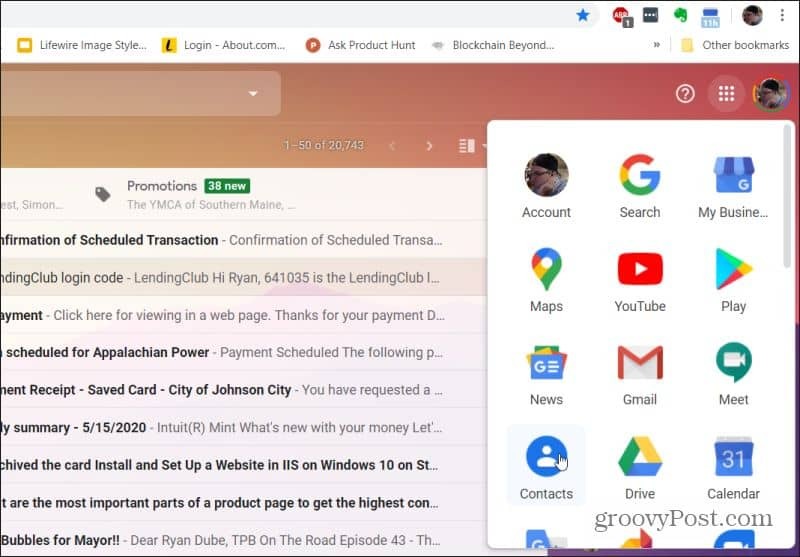
ברגע שתראה זאת, תראה את כל ספריית אנשי הקשר שלך ב- Google.
אנשי קשר מתווספים אוטומטית כשאתה שולח דוא"ל למישהו או מוסיף אותם לרשימת אנשי הקשר שלך באופן אוטומטי. זו הסיבה שכשאתה יוצר דוא"ל חדש ומתחיל להקליד שם בשדות To או Cc, תראה רשימה של שמות תואמים מרשימת אנשי הקשר שלך.
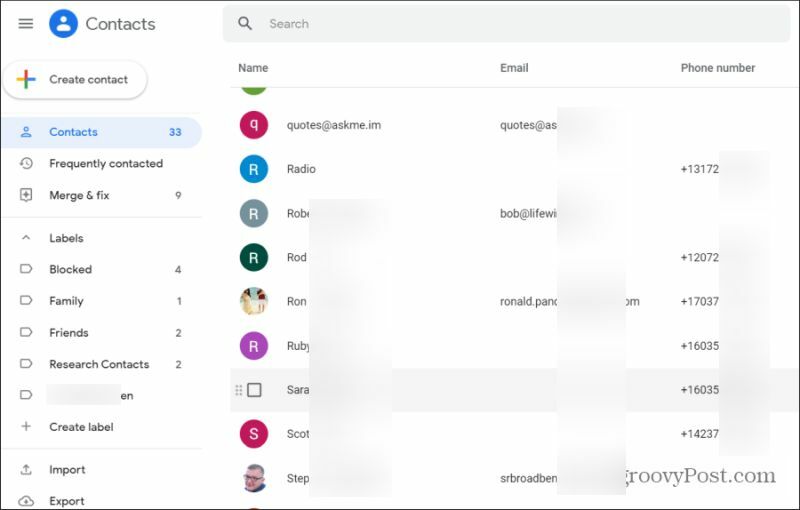
אתה יכול להשתמש בשדה החיפוש בחלקו העליון כדי למצוא אנשי קשר ספציפיים. ארגן אנשי קשר בדוא"ל באמצעות תוויות. זה גם המקום בו תוכלו ליצור או לנהל אנשי קשר כפי שתוכלו לראות בהמשך.
כיצד להוסיף אנשי קשר חדשים ב-
באפליקציית אנשי הקשר של גוגל תוכלו ליצור איש קשר חדש על ידי בחירה צור קשר. תראה נפתח בו תוכל לבחור צור איש קשר ליצור איש קשר יחיד. או בחר צור אנשי קשר מרובים ליצור יותר מאיש קשר בבת אחת.
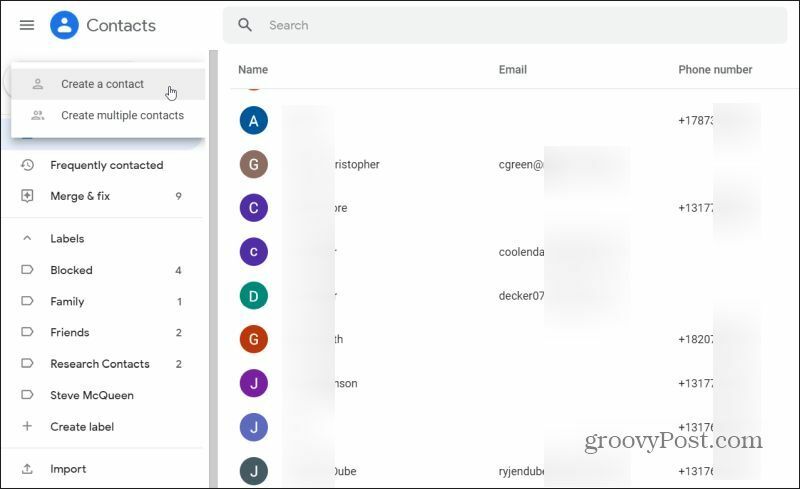
זה ישיק חדש צור איש קשר חדש חלון. מלא את פרטי הקשר, כולל:
- שם פרטי
- שם משפחה
- החברה
- הגדרת תפקיד
- אימייל
- מספר טלפון
- הערות
מרבית השדות הללו הם אופציונליים. אם אתה רוצה אתה יכול פשוט להזין את השם הפרטי ואת שם המשפחה, ורק כתובת דוא"ל או מספר טלפון.
אם ברצונך להוסיף מידע נוסף על איש הקשר, תוכל לבחור להראות יותר לכלול רשימה ארוכה של מידע אחר. מידע שאתה יכול להוסיף כולל:
- כתובת רחוב
- יום הולדת
- אתר אינטרנט
- מערכת יחסים
- שדה מותאם
- הרבה יותר
בעיקרון כל מידע שתרצה לכלול על אנשי הקשר שלך, אתה יכול לכלול בכרטיס אנשי הקשר שלהם.
השימוש בתוויות הוא דרך יעילה מאוד לארגן את כל אנשי הקשר שלך. צור תוויות כמו חברים, משפחה, עמיתים לעבודה ועוד, כדי להקל על איתור אנשי הקשר או קבוצות אנשי הקשר שלך.
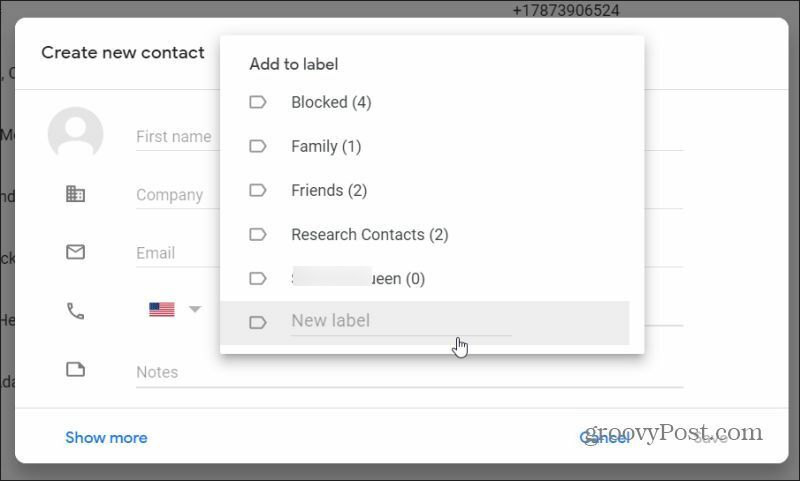
כדי להוסיף תווית חדשה פשוט בחר צור תווית בקטע תוויות בחלונית הניווט השמאלית. הקלד את שם התווית ובחר להציל. התווית החדשה תופיע תחת הקטע תוויות.
כדי להקצות איש קשר לתווית כלשהי:
- בחר את איש הקשר כדי לפתוח אותו
- בחר את ערוך איש קשר סמל
- לחץ על התווית שאליה תרצה להקצות אותה מהרשימה הנפתחת
- תוכל גם ליצור כאן תווית חדשה על ידי הקלדת שמה ובחירה בתווית + בצד ימין
כיצד למחוק אנשי קשר של
מחיקת אנשי קשר היא קלה. אתה יכול למחוק אנשי קשר אישיים או מרובים.
כדי למחוק איש קשר בודד, בחר אחד מאנשי הקשר ברשימת אנשי הקשר כדי לפתוח את הכרטיס. בצד ימין למעלה, בחרו את שלוש הנקודות שמשמאל לסמל העריכה.
בחר מחק מהרשימה למחיקת איש הקשר.
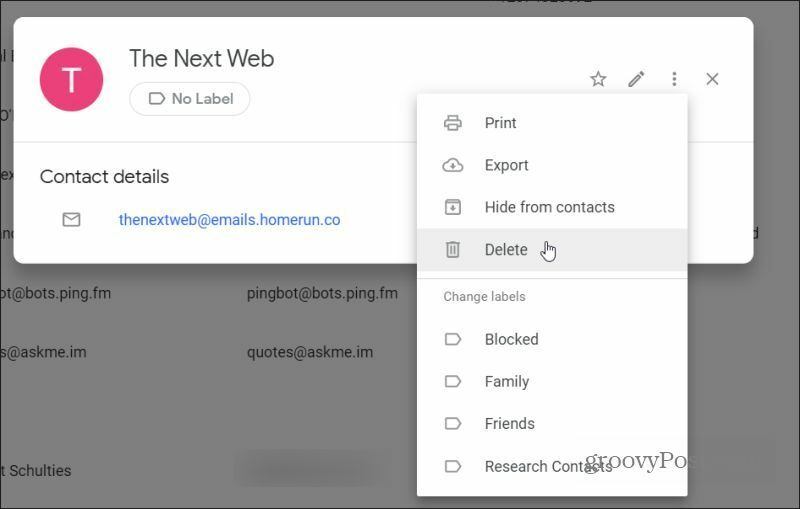
כדי למחוק אנשי קשר מרובים מרשימת אנשי הקשר שלך, בחר בתיבת הסימון משמאל לכל איש קשר שברצונך למחוק. כשתעשה זאת, תראה תפריט חדש שנפתח בראש הרשימה.
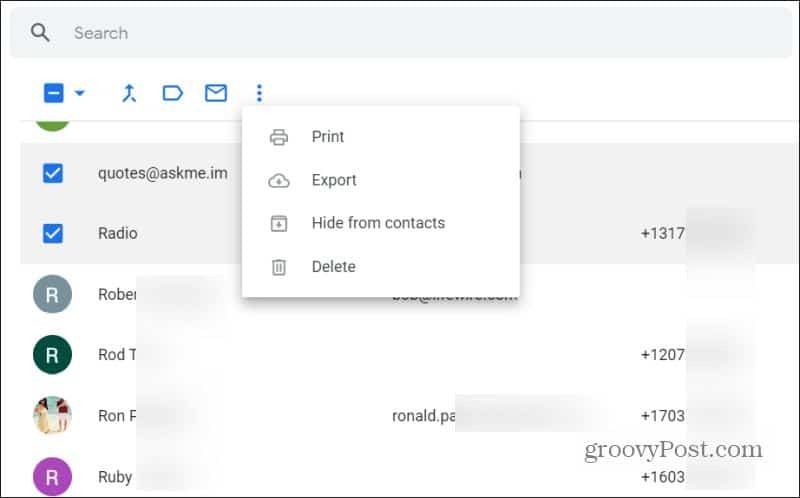
בחר את שלוש הנקודות בצד ימין של התפריט. בחר מחק מהרשימה הנפתחת. פעולה זו תמחק את כל אנשי הקשר שבחרת.
כיצד לייבא אנשי קשר לתוך
אם תבחר ב- יבוא אפשרות מחלונית הניווט השמאלית, תהיה לך אפשרות זו לייבא אנשי קשר מקובץ CSV.
הבעיה עם זה היא שאתה צריך לדעת לעצב את קובץ ה- CSV הזה. התיקון הקל ביותר לכך הוא תחילה ייצא את אנשי הקשר שלך לקובץ CSV, השתמש בקובץ ה- CSV הזה כדי להוסיף את אנשי הקשר החדשים שלך.
לייצוא, בחרו ייצוא קישור בלוח הניווט השמאלי. תראה אפשרויות לייצוא לפורמטים שונים. בחר CSV של גוגל.
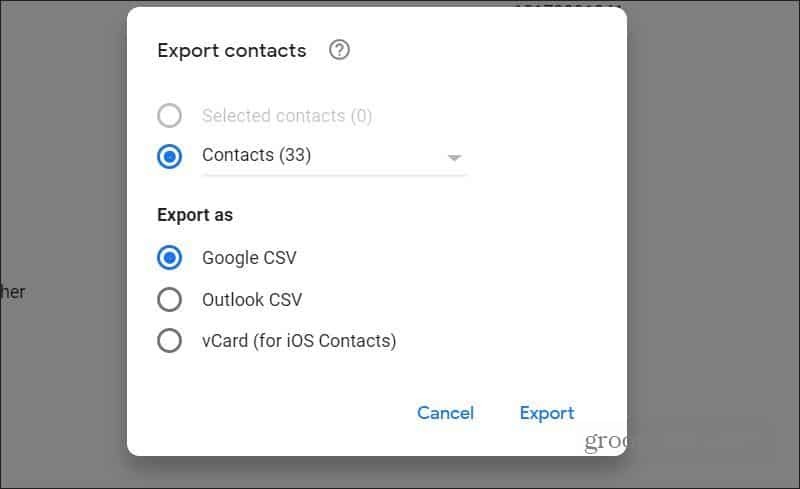
לאחר שהורדת את קובץ ה- CSV המיוצא, פתח את הקובץ. מחק את כל השורות (למעט הכותרת). לאחר מכן השתמש בכותרות כדי ליצור רשומות איש קשר חדשות משלך. אתה יכול ליצור ערכים רבים ככל שתרצה על ידי יצירת שורות חדשות בקובץ CSV זה.
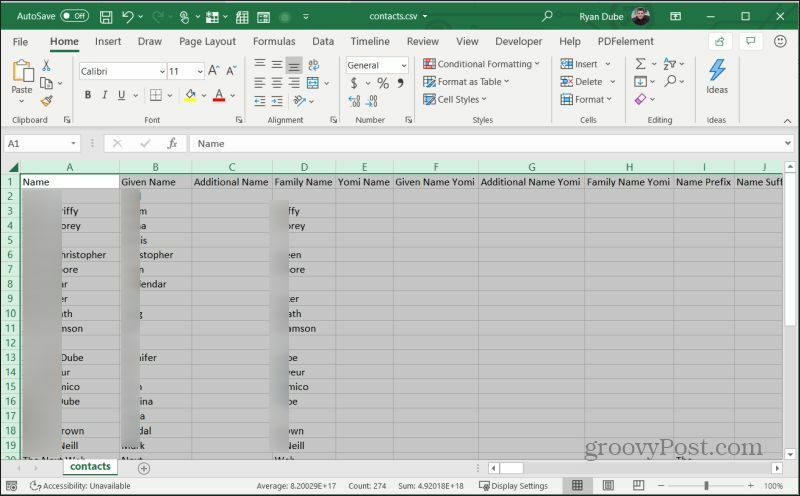
שמור את הקובץ ושמור אותו בפורמט CSV. ואז חזור ליישום אנשי הקשר שלך ב- Google ובחר ייבא מחלונית הניווט השמאלית.
בחלון ייבא אנשי קשר, בחר בחר קובץ.
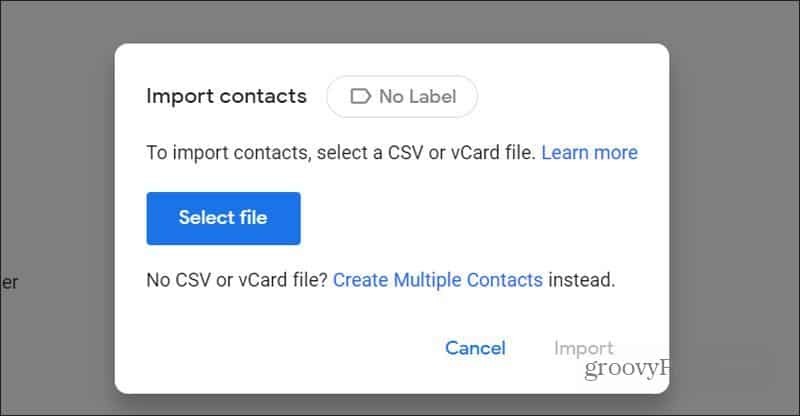
דפדף לקובץ ה- CSV שיצרת ובחר אותו. ואז בחר יבוא לייבא אנשי קשר חדשים אלה לרשימת אנשי הקשר שלך ב- Google.
ערוך אנשי קשר מ- Gmail
שלא כמו להוסיף אנשי קשר חדשים, ישנן כמה דרכים שונות ונוחות בהן תוכלו לערוך את אנשי הקשר הקיימים.
כדי לעשות זאת ממש בתוך Gmail כשאתה מלחין דוא"ל, פשוט בחר באפשרות ל תווית לשדה אל (כן, זהו למעשה קישור).
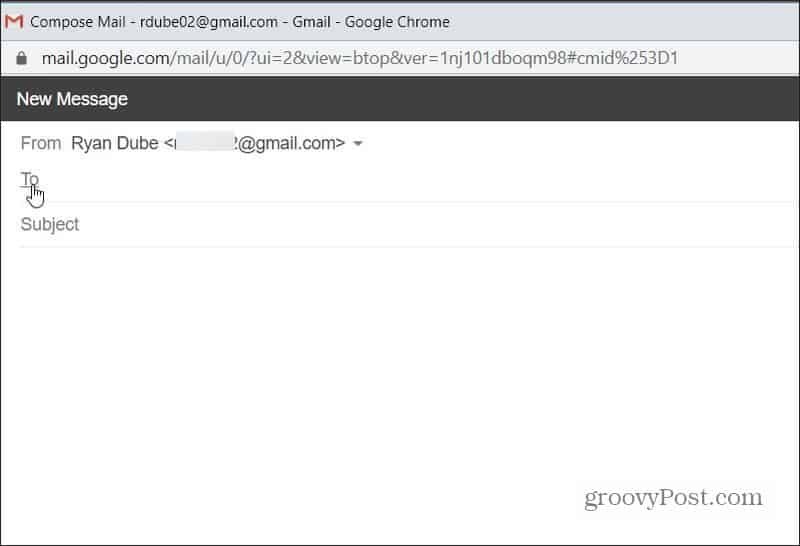
פעולה זו תפתח את אפליקציית אנשי הקשר של גוגל כך שתוכלו לבחור כל איש קשר שתרצו לערוך.
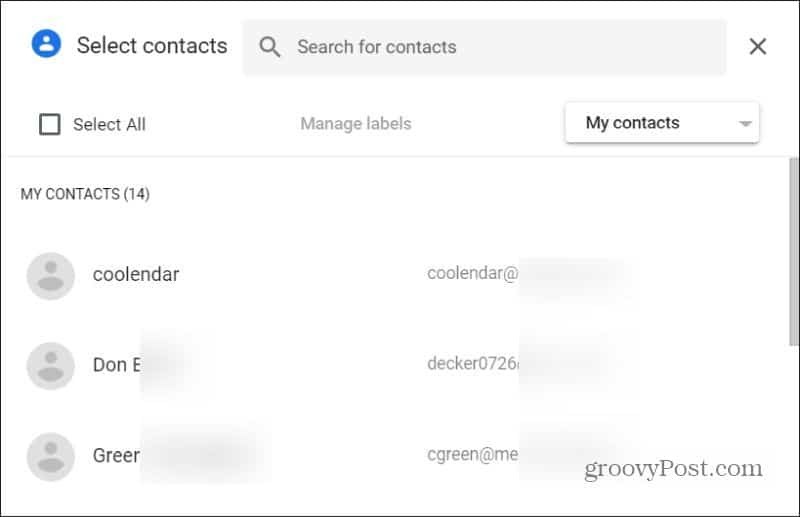
תוכל ללמוד כיצד לערוך אנשי קשר בודדים בתוך אפליקציית אנשי הקשר של גוגל בסעיף שלהלן.
כיצד לערוך אנשי קשר
אתה יכול למעשה לדלג על אפליקציית אנשי הקשר של גוגל ולערוך טופס יצירת קשר ישירות בתוך Gmail. פשוט הוסף את איש הקשר לשדה אל או עותק ואז בחר בסמל איש הקשר.
זה יפתח כרטיס קטן שבו תוכלו לבחור ערוך איש קשר כדי לפתוח את הטופס בו תוכלו לערוך איש קשר זה.
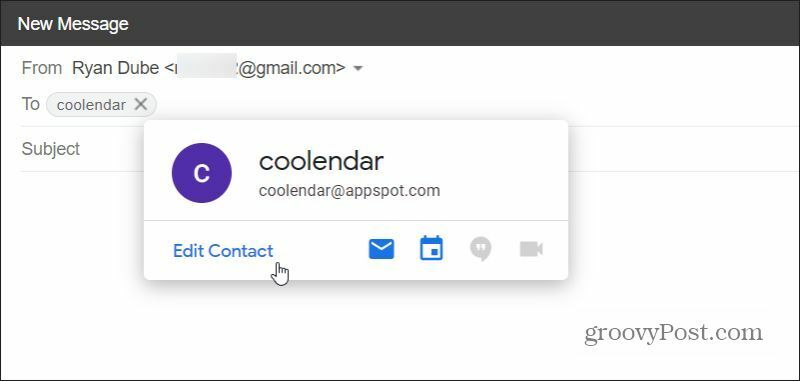
פעולה זו תפתח את חלון עריכת אנשי הקשר בו תוכל לבצע את כל השינויים שתרצה.
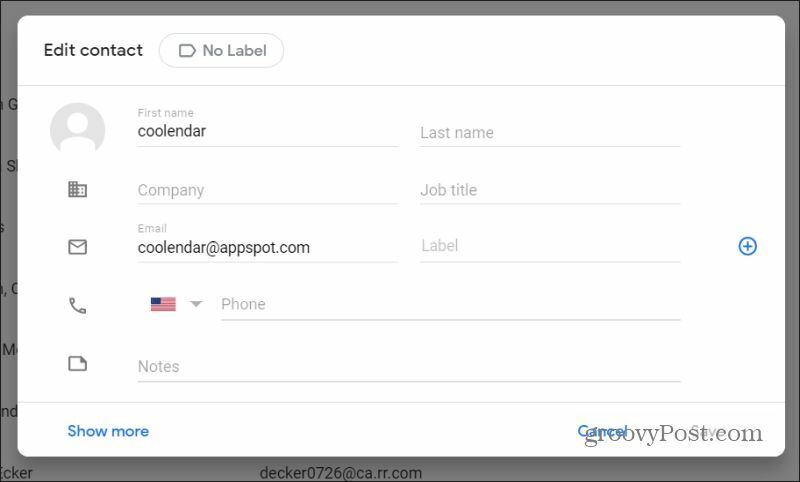
ניתן גם לערוך אנשי קשר מאפליקציית אנשי הקשר של גוגל. פשוט בחר באחד מאנשי הקשר מהרשימה.
זה יפתח את כרטיס פרטי הקשר. בחר את העיפרון ערוך איש קשר סמל בראש החלון.
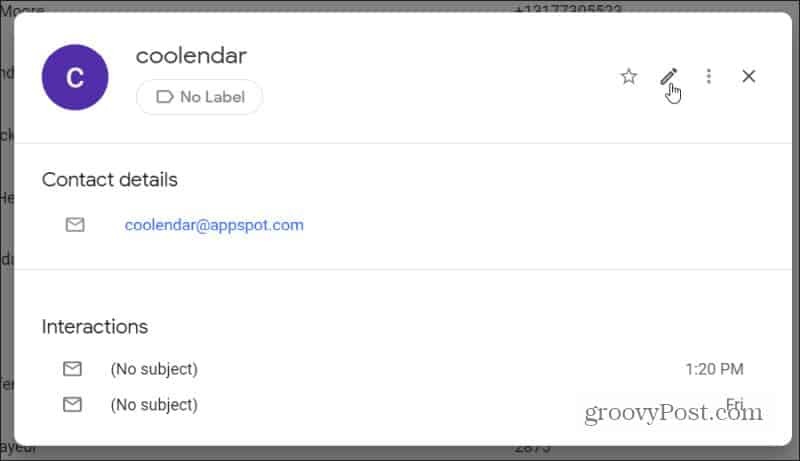
פעולה זו תפתח גם את אותו חלון עריכת אנשי קשר בו תוכל לבצע את העריכות שלך.
כפי שאתה יכול לראות, ישנן דרכים רבות ושונות לגישה לרשימת אנשי הקשר שלך ב- Google. אתה יכול לערוך ולהוסיף אנשי קשר מתוך Gmail בהודעה חדשה. לחלופין, תוכלו לפתוח את אפליקציית אנשי הקשר של גוגל ולבצע את כל עדכוני אנשי הקשר שלכם משם.
מהי הון אישי? סקירה של 2019 כולל איך אנו משתמשים בו לניהול כסף
בין אם אתה מתחיל השקעה ראשונה או שאתה סוחר מנוסה, להון אישי יש משהו לכל אחד. להלן מבט על ...